visio如何去除首字母自动大写
来源:网络收集 点击: 时间:2024-04-07【导读】:
我们使用Visio绘图,包括工程图,软件流程图等等,会使我们汇报的ppt更加出色,撰写的文章或者手册图文并茂,当我们把图做好之后,总是需要在图上面配一些英文文字进行说明,这样可以加深对图的理解,也会让看的人更容易理解。然而visio总会把配的英文单词首字母进行大写,很是烦人。本节介绍如何去除自动大写。本节的图片均来自本人的亲自截取。方法/步骤1/5分步阅读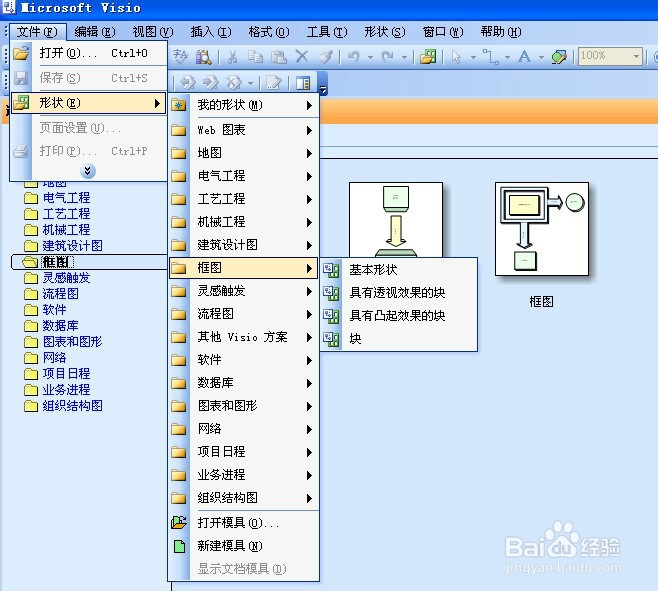 2/5
2/5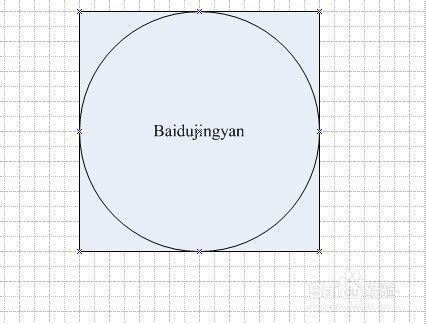 3/5
3/5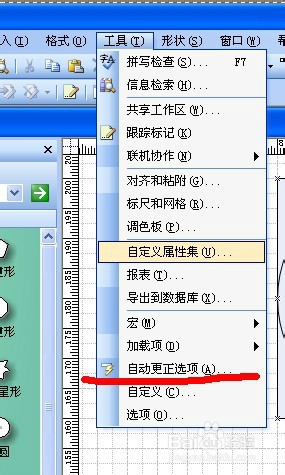 4/5
4/5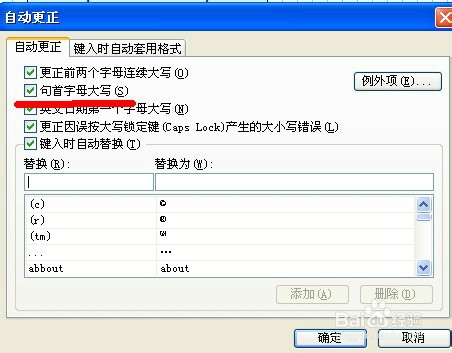
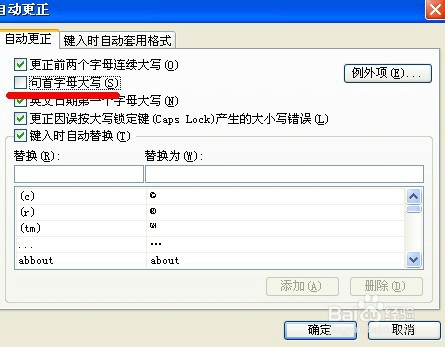 5/5
5/5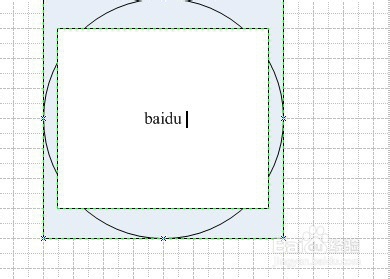 visio大写
visio大写
启动Visio,新建一个工作区,我以选择基本流程图为例进行说明。
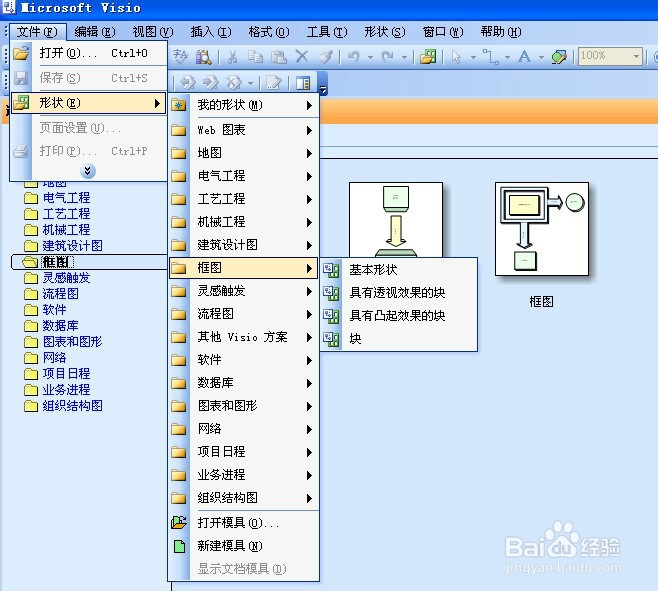 2/5
2/5随便新建图形,然后在里面输入英文字母,输入完之后你会看到首字母被大写,但是你并不想大写。
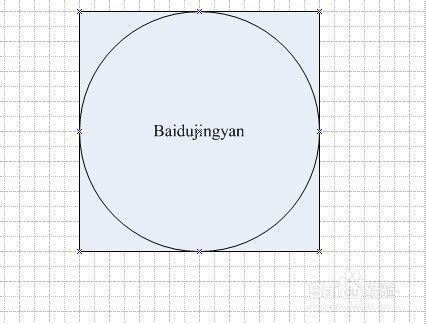 3/5
3/5找到工具-自动更正选项,然后进入相关的界面。
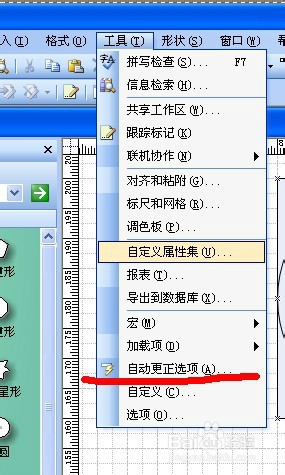 4/5
4/5将首字母大写选项去掉,然后确定即可。
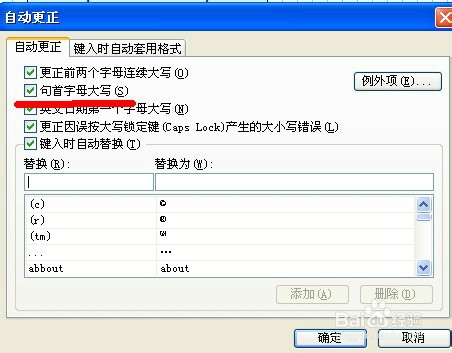
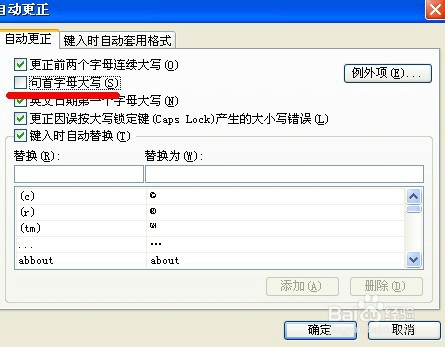 5/5
5/5你也可以在输入英文单词,英文单词首字母大写后,按ctrl+z也可以将首字母大写去掉,但是这样比较麻烦,么有上面的一次更改,以后都不用更改方便。
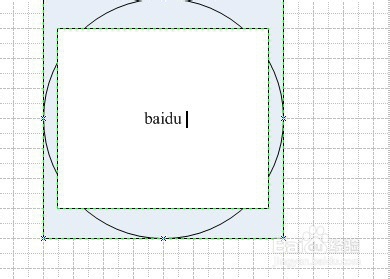 visio大写
visio大写 版权声明:
1、本文系转载,版权归原作者所有,旨在传递信息,不代表看本站的观点和立场。
2、本站仅提供信息发布平台,不承担相关法律责任。
3、若侵犯您的版权或隐私,请联系本站管理员删除。
4、文章链接:http://www.1haoku.cn/art_456351.html
上一篇:WPS怎样按形状裁剪文档图片
下一篇:【图文妙招】旅行时如何方便地自带化妆洗漱用品
 订阅
订阅